Microsoft는 하드웨어 제조업체로 알려져 있지 않습니다. 대부분의 제품 오퍼링은 소프트웨어이지만 그렇지 않습니다. Microsoft는 자신의 이름으로 하드웨어를 만들고 판매합니다. Surface와 Surface Studio는 자사에서 제조하는 두 대의 인기 있는 컴퓨터이지만 키보드와 마우스도 제조합니다.

목차
Microsoft 마우스 및 키보드 센터
Logitech에 보다 정교한 주변 장치를 사용하기 위한 독점 앱이 있는 것처럼 Microsoft에는 키보드와 마우스를 구성하기 위한 Microsoft 마우스 및 키보드 센터라는 자체 앱이 있습니다. 앱은 무료입니다. 실제 제품은 구매한 키보드와 마우스입니다. 앱의 목적은 구성을 돕는 것입니다.
Microsoft 마우스 및 키보드 센터 설치
Microsoft 마우스 및 키보드 센터는 Microsoft 웹 사이트에서 다운로드할 수 있습니다.
방문하다 공식 다운로드 페이지 Microsoft 마우스 및 키보드 센터용.
앱을 사용할 언어를 선택합니다.
시스템 아키텍처(예: 32비트 또는 64비트 Windows)에 따라 앱을 선택하십시오.
앱을 다운로드하고 EXE를 실행하여 설치합니다.
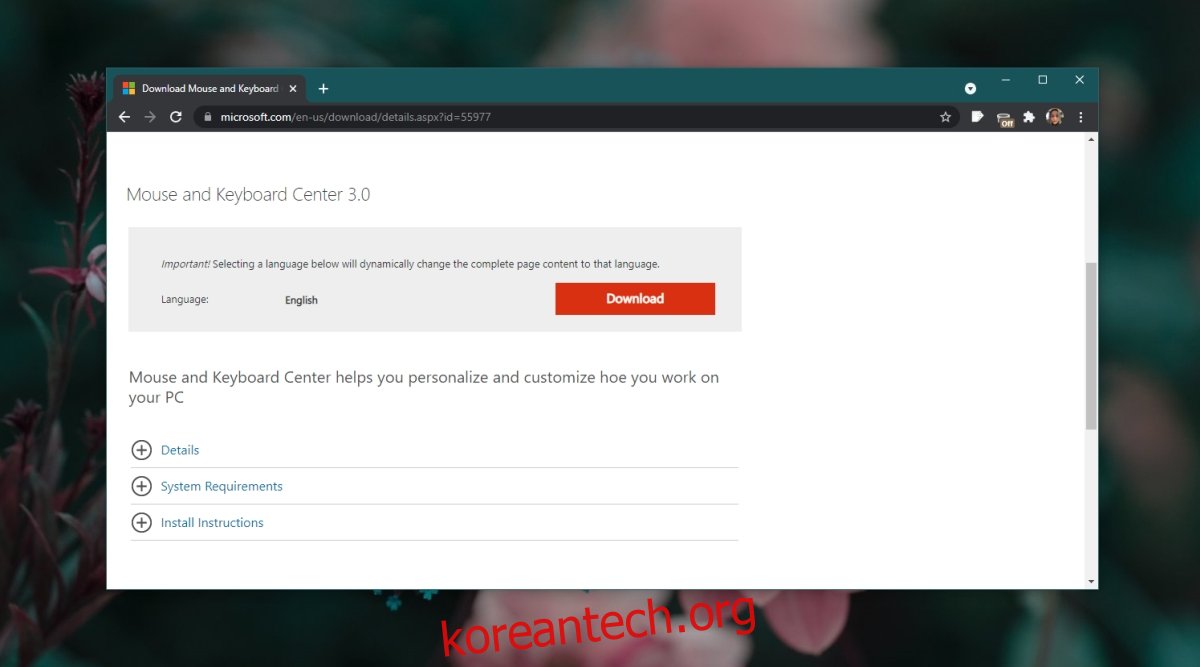
Microsoft 마우스 및 키보드 센터 사용
Microsoft 마우스 및 키보드 센터가 설치되면 이를 사용하여 주변 장치를 관리할 수 있습니다. 시스템에 페어링하고 연결했는지 확인하십시오.
Microsoft 마우스 및 키보드 센터 앱을 엽니다.
마우스와 같이 설정하려는 장치를 선택하십시오.
기본 설정 탭으로 이동합니다.
마우스 또는 버튼 목록에서 버튼을 선택합니다.
버튼의 작동 방식, 즉 원하는 작업을 선택합니다.
앱별 기능을 설정하려면 앱별 설정 탭으로 이동하세요.
새로 추가 버튼을 클릭합니다.
특정 마우스 동작을 추가할 앱을 선택합니다.
기능을 할당할 버튼을 선택합니다.
버튼에 할당할 사전 설정 기능 중 하나를 선택합니다.
실행할 특정 키보드 단축키를 선택하거나 버튼을 클릭할 때 실행할 매크로를 기록할 수도 있습니다.
다른 설정
Microsoft 마우스 및 키보드 센터 앱에 표시되는 설정은 사용 중인 장치에 따라 다릅니다. 예를 들어 일부 마우스 모델에는 진동 기능이 있고 다른 모델에는 그렇지 않습니다. 마우스에 마우스가 있으면 켜거나 끄거나 강도를 변경할 수 있습니다.

결론
Microsoft 마우스 및 키보드 센터 앱을 사용하면 장치 작동 방식을 사용자 지정할 수 있으며 필수 드라이버를 설치합니다. 사용자가 일반적으로 일반 키보드에 액세스할 수 없는 버튼 및 키의 동작을 변경할 수 있습니다.

